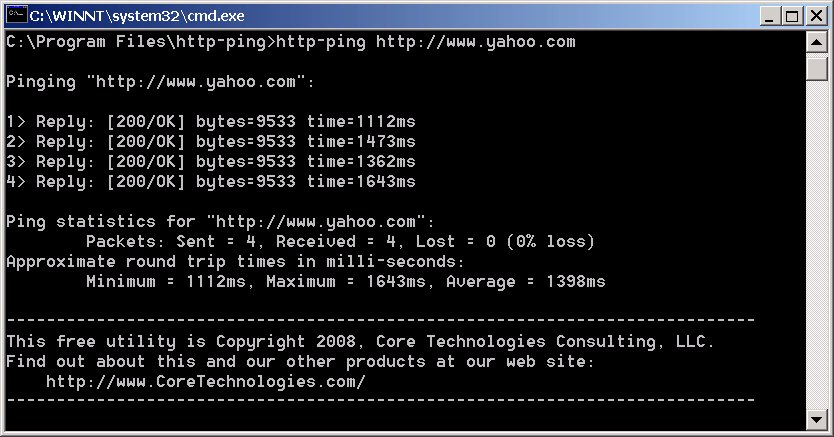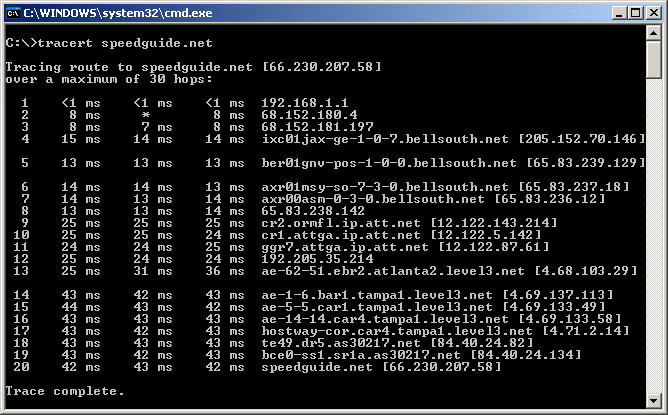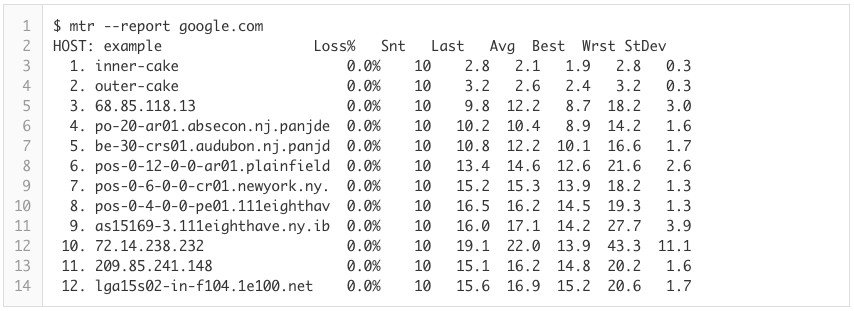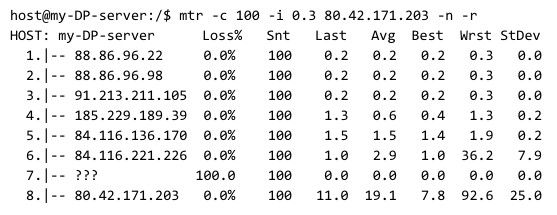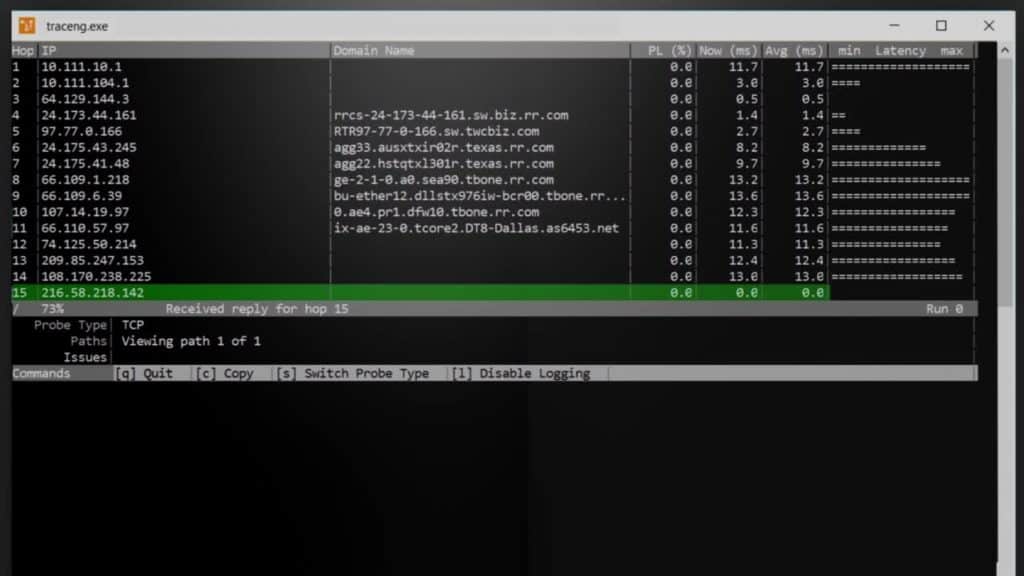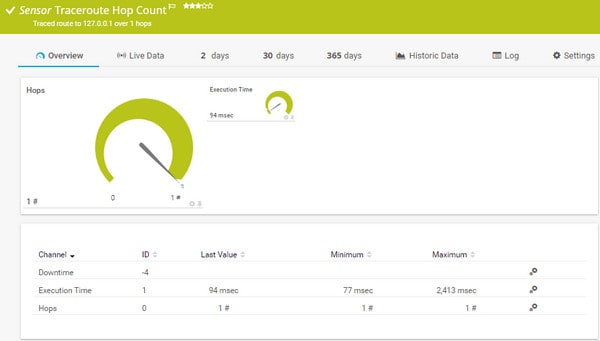MTR là gì và tại sao nó hữu ích?
MTR hoặc là Matt Lừa TraceRoute là một trong những công cụ Traceroute phổ biến nhất có sẵn trực tuyến. Công cụ này đã trở thành một trong những công cụ thay thế Ping và Traceroute. Giám sát mạng MTR là một công cụ chẩn đoán vô giá có thể được sử dụng để thăm dò các máy chủ từ xa và đo lường sự thay đổi của độ trễ theo thời gian. Để hiểu MTR là gì, trước tiên chúng ta cần xem xét kỹ hơn về Ping và Traceroute.
Ping là gì?
Bình là một trong những công cụ chẩn đoán mạng được sử dụng phổ biến nhất trên thế giới. Với Ping, người dùng có thể gửi gói ICMP từ máy tính này sang máy tính khác. Sau đó, máy tính nhận trả lời với các gói trả lời tiếng vang ICMP khi các gói đã đến. Gói trả lời tiếng vang ICMP này cho bạn biết nếu một thiết bị có sẵn hay không. Nếu một máy tính nào đó không gửi lại câu trả lời thì bạn biết rằng nó không có sẵn.
Bạn cũng có thể ping tên máy chủ để theo dõi kết nối DNS. Nói chung, quản trị viên mạng sử dụng công cụ Ping để đo tính khả dụng của máy chủ trên toàn mạng. Mặc dù điều này nghe có vẻ hay trên lý thuyết, nhưng điều quan trọng cần lưu ý là Ping luôn luôn chính xác. Các gói ICMP thường được lọc bởi tường lửa có nghĩa là đôi khi các thiết bị đang hoạt động và chạy don don phản ứng với các gói ICMP.
Xem thêm: 9 công cụ giám sát Ping tốt nhất
Traceroute là gì?
Theo dõi là một công cụ mạng được sử dụng rộng rãi khác ghi lại tuyến đường giữa người gửi và người nhận. Nó khác với Ping vì nó tính toán tuyến đường và hiển thị cho người dùng lượng thời gian dành cho một gói để đi qua mỗi bước nhảy.
Traceroute chủ yếu được sử dụng để xác định các khu vực có vấn đề trong mạng. Nếu một bước nhảy đặc biệt mất nhiều thời gian để đi qua thì đó là một dấu hiệu tốt cho thấy có vấn đề ở đâu đó trong mạng. Để sử dụng Traceroute, tất cả những gì người dùng cần làm là nhập lệnh traceroute.
Lệnh gửi một gói ICMP với một thời gian sống giá trị. Mỗi gói bạn gửi đều có trường TTL. TTL là số bước nhảy tối đa mà gói có thể di chuyển trước khi bị loại bỏ. Người gửi đặt giá trị TTL để sau khi vượt quá, bộ định tuyến sẽ bỏ gói và thông báo cho người gửi ban đầu với thông báo vượt quá thời gian.
Có thể sử dụng TTL và thời gian vượt quá cùng nhau để xác định thời gian để gói tin truyền từ bước này sang bước khác. Khi Traceroute hoàn tất, bạn có thể thấy số mili giây (ms) mà gói đã lấy để đến bộ định tuyến. Do đó, Traceroute là một công cụ tốt để đo độ trễ trong mạng.
Càng mất nhiều thời gian để một gói đi qua một bước nhảy, độ trễ càng nhiều. Sự hiện diện của độ trễ cao cho quản trị viên mạng biết rằng mạng không hoạt động như bình thường. Traceroute được bao gồm theo mặc định trên các thiết bị Windows và Unix. Tuy nhiên, nó cũng có thể được cài đặt thông qua tải xuống trực tuyến.
Xem thêm: Đánh giá công cụ Traceroute
MTR là gì?
Trình giám sát mạng MTR kết hợp Ping và Traceroute và kết hợp các khả năng đo khả dụng của Ping với phân tích hop-to-hop của Traceroute. MTR sử dụng các gói ICMP để đo mức độ sẵn có của thiết bị và thời gian di chuyển từ hop sang hop.
Tuy nhiên, điều thực sự khiến MTR khác biệt so với các công cụ hạn chế khác là nó ghi lại mất gói và hốt hoảng cũng. Do đó, MTR đo chất lượng của thời gian kết nối cần thiết để hoàn thành việc chuyển và phần trăm gói bị mất trong quá trình vận chuyển.
Khi sử dụng MTR, bạn chạy các báo cáo để xem dữ liệu hiệu suất. Các báo cáo thu thập dữ liệu từ mạng của bạn và sau đó cung cấp lại cho bạn dưới dạng bảng trên màn hình. Bảng này cho bạn thấy thông tin về mất gói và độ trễ.
Tại sao MTR hữu ích?
MTR là một công cụ hữu ích vì một số lý do. Đầu tiên, nó kết hợp Ping và Traceroute với nhau để có thể đo sẵn có của thiết bị trong mạng lưới cũng như giám sát tuyến đường. Tuy nhiên, nó cũng có một lợi thế đáng kể so với Traceroute vì đầu ra được cập nhật liên tục. Với Traceroute, bạn phải cập nhật các bản quét theo cách thủ công để đo lường hiệu suất của mạng Thay đổi theo thời gian.
Ngược lại, bạn có thể chạy MTR và thông tin của bạn sẽ được kết nối cho đến khi bạn nói dừng lại. Có thể theo dõi sự thay đổi hiệu suất mạng theo thời gian giúp khắc phục sự cố.
Cách cài đặt MTR
MTR có sẵn trên Windows, Mac OS và Linux. Quá trình cài đặt khác nhau tùy theo nền tảng mà bạn làm việc trên nền tảng nào.
các cửa sổ
Để tải xuống MTR trên Windows, bạn có thể tải xuống phiên bản Windows WINMTR thông qua liên kết này tại đây.
hệ điều hành Mac
Để cài đặt MTR trên Mac OS, bạn có thể sử dụng Homebrew hoặc Macports. Trên Home-brew, bạn cần nhập lệnh sau:
pha cài đặt mtr
Ngoài ra, để chạy MTR với MacPorts, bạn cần nhập:
cổng cài đặt mtr
Linux
Để cài đặt MTR trên Linux, bạn cần Debian, Ubuntu, CentOS, RHEL hoặc Fedora. Đối với Debian và Ubuntu, bạn có thể nhập lệnh sau:
cập nhật apt && nâng cấp apt
apt cài đặt mtr-tiny
Trên CentOS, RHEL và Fedora, bạn có thể nhập lệnh sau:
cập nhật yum
yum cài đặt mtr
Cách sử dụng MTR
Khi sử dụng trình quét mạng MTR, bạn cần tạo báo cáo MTR để xem dữ liệu lưu lượng truy cập của mình. Các báo cáo MTR là định hướng, do đó cần phải tạo các báo cáo theo cả hai hướng để có được một bức tranh hoàn chỉnh về hiệu suất mạng của bạn. Trong phần này, chúng tôi sẽ xem xét cách bạn có thể làm điều này. Quá trình này khác nhau tùy thuộc vào nền tảng mà bạn làm việc trên nền tảng nào.
Trong phần này, chúng tôi sẽ xem xét:
- Cách tạo và đọc báo cáo MTR
- Làm thế nào để đo mất gói
- Cách đo độ trễ
- Làm thế nào để đo jitter
Windows (với WinMTR)
Để bắt đầu, đi đến trường máy chủ và nhập tên miền của bạn. Bây giờ bấm vào Khởi đầu. Một khi điều này được thực hiện các gói sẽ bắt đầu được truyền đi. Việc truyền gói tin đã dừng lại cho đến khi bạn nhấn nút Dừng. Dữ liệu gói sẽ được hiển thị trong chế độ xem khung chính trong đó nêu chi tiết số lượng gói được gửi và nhận cũng như tỷ lệ mất gói.
Linux
Nếu bạn sử dụng phiên bản giao diện dòng lệnh của MTR trên Linux, thì bạn có thể tạo báo cáo bằng cách nhập mtr tiếp theo là URL mà bạn muốn phân tích. Ví dụ:
mtr google.com
Cách đọc báo cáo MTR
Một phần quan trọng của việc sử dụng máy quét mạng MTR là có thể đọc kết quả của báo cáo. Như bạn có thể thấy trong hình trên, lệnh báo cáo chỉ định nơi các gói sẽ được gửi (trong trường hợp này google.com). Thông tin hiển thị trên báo cáo như sau:
- Các dòng được đánh số ở phía bên trái của màn hình đề cập đến bước nhảy.
- Tên bên phải của các số là tên của máy chủ được liên hệ.
- Cột Mất% cho thấy bạn mất gói.
- Cột Snt hiển thị cho bạn số lượng gói được gửi.
- Cuối cùng, trung bình, tốt nhất và tồi tệ nhất đều đo độ trễ tính bằng ms. Cuối cùng là độ trễ của gói cuối cùng được gửi, Average là độ trễ trung bình và tốt nhất và tệ nhất cho biết thời gian khứ hồi thấp nhất và cao nhất cho các gói được truyền.
Cách đo mất gói với MTR
Để đo mất gói trên màn hình mạng MTR, bạn có thể xem các giá trị số bên dưới Thua % cột. Tuy nhiên, khi đo mất gói với MTR, có một điều cần nhớ: coi chừng hạn chế. Giới hạn là khi các nhà cung cấp dịch vụ đặt giới hạn về lưu lượng ICMP được gửi bởi MTR.
Giới hạn tốc độ ICMP được các nhà cung cấp dịch vụ sử dụng để ưu tiên lưu lượng mạng khác. Do đó, các báo cáo có thể hiển thị mất gói không phải là do vấn đề cấu hình hoặc lỗi nhưng do nhà cung cấp dịch vụ đang áp đặt giới hạn đối với lưu lượng truy cập ICMP.
Manh mối lớn nhất mà lưu lượng truy cập đang bị hạn chế là so sánh mất gói giữa các bước. Nếu một hop có độ mất gói cao nhưng các bước nhảy xung quanh khác ở mức 0% thì gần như chắc chắn rằng MTR đang bị giới hạn. Theo nguyên tắc chung, nếu bạn thấy có nhiều tỷ lệ mất gói khác nhau được báo cáo thì nên tin vào các bước nhảy sau.
Nếu bạn đang khắc phục sự cố cho một vấn đề cụ thể trong mạng của mình, bạn muốn đảm bảo rằng bạn đo được mất gói theo cả hai cách. Khi làm như vậy, bạn sẽ có thể xem liệu có vấn đề với tuyến đường bên ngoài hoặc tuyến đường trở về.
Cách đo độ trễ với MTR
Một trong những thông tin chính mà bạn có thể nhận được từ các báo cáo MTR là độ trễ. Bây giờ xem độ trễ phụ thuộc vào việc đo lường thủ công một số yếu tố.
Điều đầu tiên bạn muốn làm khi đọc báo cáo là chú ý đến các số hop và Cuối cùng, Trung bình cộng, tốt, và tệ nhất độ trễ ở mỗi giai đoạn (như trong ví dụ báo cáo ở trên). Ví dụ: nếu độ trễ tăng vọt đột ngột giữa bước này sang bước khác thì điều này có thể chỉ ra rằng có một vấn đề trong phần đó của mạng. Tuy nhiên, độ trễ có thể được gây ra bởi tuyến đường bên ngoài hoặc tuyến đường trở về.
Bạn đã giành chiến thắng có thể thấy tuyến đường trở về trong báo cáo của bạn. Thay vào đó, bạn sẽ phải xem xét sự khác biệt giữa bước nhảy cuối cùng và bước nhảy trước để xem có vấn đề gì ở đó không. Do đó, bạn sẽ phải chạy khắc phục sự cố để chẩn đoán nguồn gốc của sự cố.
Cách đo Jitter trên MTR
Bạn cũng có thể sử dụng MTR để đo jitter. Tuy nhiên, bạn có thể thấy jitter trên trang báo cáo chuẩn. Để xem jitter bạn cần nhập lệnh tùy chọn:
hoặc đặt hàng
Với lệnh này, bạn có thể xác định trường nào sẽ được hiển thị và theo thứ tự nào. Danh sách các trường có sẵn như sau:
- L – Tỷ lệ tổn thất
- D – Gói bị rơi
- R – Các gói đã nhận
- S – Đã gửi gói
- N – RTT mới nhất (ms)
- B – Tối thiểu / RTT tốt nhất (ms)
- A – RTT trung bình (ms)
- W – RTT tối đa / tệ nhất (ms)
- V – Độ lệch chuẩn
- G – Ý nghĩa hình học
- J – Jitter hiện tại
- M – Trung bình Jitter / Trung bình.
- X – Jitter tồi tệ nhất
- I -Interariances Jitter
Công cụ thay thế cho MTR
Mặc dù MTR là một công cụ rất đáng tin cậy, có một số sản phẩm thay thế khác đã xuất hiện trong chương trình Traceroute ban đầu. Trong phần này, chúng tôi sẽ xem xét một số lựa chọn thay thế cho MTR mà bạn có thể sử dụng để giám sát mạng của mình.
SolarWinds Traceroute NG (CÔNG CỤ MIỄN PHÍ)
SolarWinds theo dõi NG là SolarWindftime thay thế cho máy quét mạng MTR và Traceroute. Traceroute NG không chỉ có thể phát hiện các thay đổi đường dẫn mạng mà còn cung cấp giám sát liên tục. Với chương trình này, phân tích đường dẫn mạng được cung cấp cho cả TCP và ICMP để cung cấp cho người dùng khả năng hiển thị.
Chương trình chạy qua giao diện dòng lệnh (CLI). Bạn có thể xem các chi tiết quan trọng như Các địa chỉ IP, tên máy chủ, số bước nhảy, mất gói, và độ trễ. Có thể đo lường các mối quan tâm về hiệu suất như mất gói cho bạn biết nếu có vấn đề cần xử lý.
TraceRoute NG chạy trên Windows 8, 8.1, 10, Windows Server 2012 R2 và 2016. Mặc dù Traceroute NG là một công cụ độc quyền, nó có sẵn miễn phí. Nếu bạn không phải là fan hâm mộ của MTR, TraceRoute NG là một giải pháp thay thế tuyệt vời.
SolarWinds Traceroute NGD Download công cụ MIỄN PHÍ 100%
Giám sát mạng PRTG (THỬ MIỄN PHÍ)
Giám sát mạng PRTG là một nền tảng giám sát mạng cung cấp một số máy chủ cho Traceroute. PRTG Network Monitor dựa trên GUI nên rất dễ sử dụng nếu bạn không quen với CLI. Với Traceroute Hop Count cảm biến bạn có thể giám sát mạng của mình và đo thời gian thực hiện và số bước nhảy của chuyển khoản. Số bước nhảy được hiển thị dưới dạng mặt số màu xanh lá cây để bạn có thể thấy rõ một gói đã đi được bao xa.
Ngoài ra còn có một cách để theo dõi jitter và mất gói trên PRTG Network Monitor. Đây là một Cảm biến chuyến đi vòng QOS cho bạn thấy hốt hoảng, độ trễ, mất gói, và Điểm số ý kiến kết nối mạng của bạn.
Giống như MTR, PRTG Network Monitor có sẵn miễn phí. Nếu bạn muốn mở rộng giám sát mạng của mình thì bạn cũng có thể kết hợp các cảm biến khác để đánh hơi gói và phân tích NetFlow.
Màn hình mạng PRTG Tải xuống bản dùng thử MIỄN PHÍ 30 ngày
Máy quét mạng MTR: Thay thế cho Ping và Traceroute
Nếu bạn hiện đang sử dụng Ping hoặc Traceroute thì việc thay đổi thành MTR là hoàn toàn xứng đáng. Bạn có thể có những lợi ích của cả hai công cụ trong một nền tảng. Chúng tôi đã bao gồm một hướng dẫn cơ bản về cách sử dụng MTR tại đây để bạn có thể hiểu những điều cơ bản về cách tạo và đọc báo cáo. Mặc dù quy trình này khác nhau tùy thuộc vào nền tảng bạn sử dụng trên nền tảng nào, nhưng có một điểm chung của tất cả các phiên bản MTR là chúng rất dễ sử dụng.
Tuy nhiên, nếu bạn không thích như MTR thì các đối thủ khác sẽ thích TraceRoute NG hoặc là Giám sát mạng PRTG cũng là lựa chọn thay thế phù hợp. TraceRoute hàm NG theo nhiều cách tương tự với khả năng xem dữ liệu ICMP và TCP. PRTG Network Monitor là một nền tảng giám sát mạng hoàn chỉnh nhưng nó cung cấp cảm biến Traceroute giúp trực quan hóa trải nghiệm Traceroute dựa trên văn bản được cung cấp bởi MTR và Traceroute.